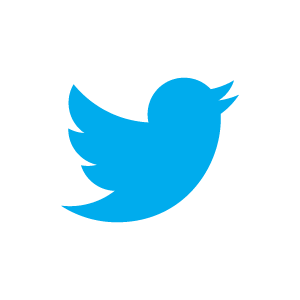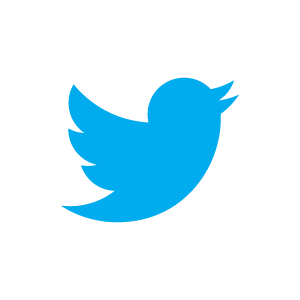¿Que es Twitter?
Podemos definir Twitter como un servicio de Microbloggin, una aplicación web que permite a los usuarios escribir mensajes de texto plano de como mucho 140 caracteres llamados Tweets y que se muestran en la página del usuario.
Crear una cuenta de Twitter.
Vamos a ver paso a paso como darse de alta en Twitter. Darse de alta es muy sencillo y no nos llevará mas de 30 segundos (si no tenemos ningún contratiempo)
En primer lugar abrimos nuestro navegador favorito y vamos a la página de Twitter http://twitter.com
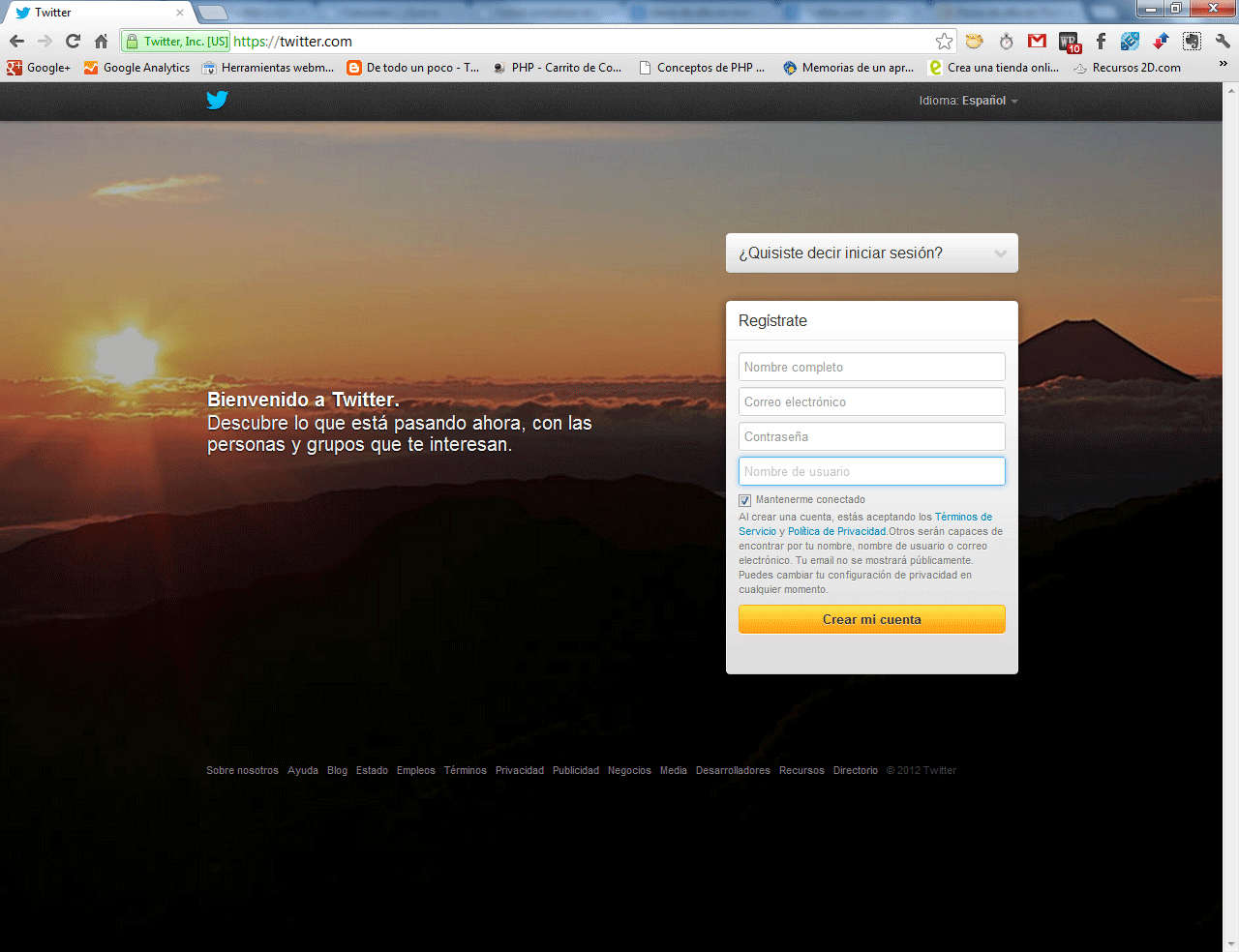
En esta pantalla vemos que tenemos las opciones de iniciar sesión o registrarte.
Vamos al apartado de registro y cubrimos los datos.
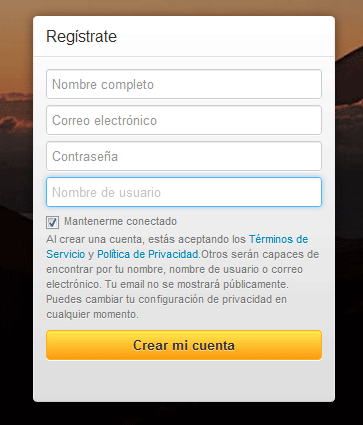
Al cubrir los datos, nos puede avisar si el nombre de usuario está en uso y también nos aconseja otros posibles nombres a utilizar.
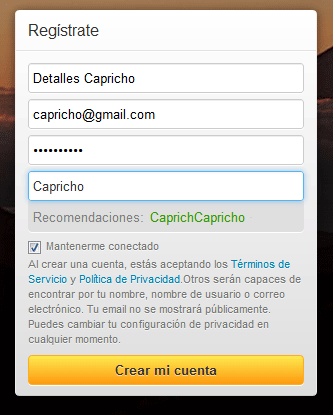
Al pulsar sobre el botón de Crear mi cuenta, pueden pasar dos cosas, que todo sea correcto, con lo cual habremos terminado y tendremos nuestra cuenta dada de alta, o que tengamos algún error, como lo que mostramos en pantalla, en este caso nos informa que el email y el nombre de usuario ya existen.
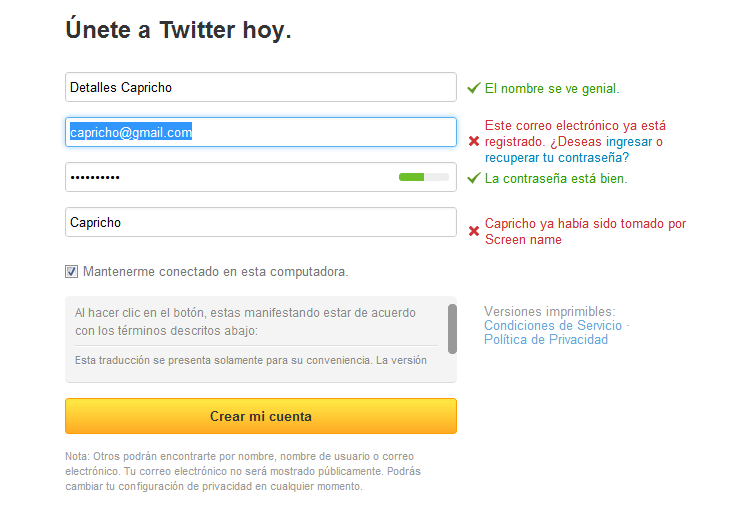
Tenemos que modificar los datos que sean necesarios. Una vez hechos los cambios, pulsamos sobre Crear mi cuenta. Si todo es correcto, nos sale una pantalla de seguridad, para evitar que se creen cuentas automáticamente.
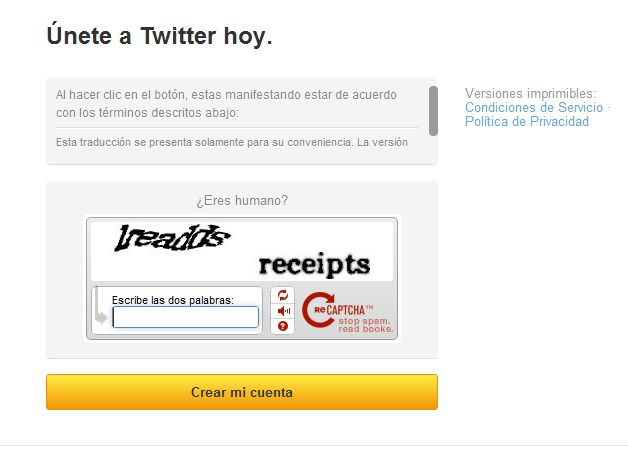
Al validar este paso, aun nos queda un último tramite, Twitter nos envía a nuestro correo (el que le hemos indicado) un email para la validación de la cuenta de correo, comprobando que el dato que le hemos dado es cierto.
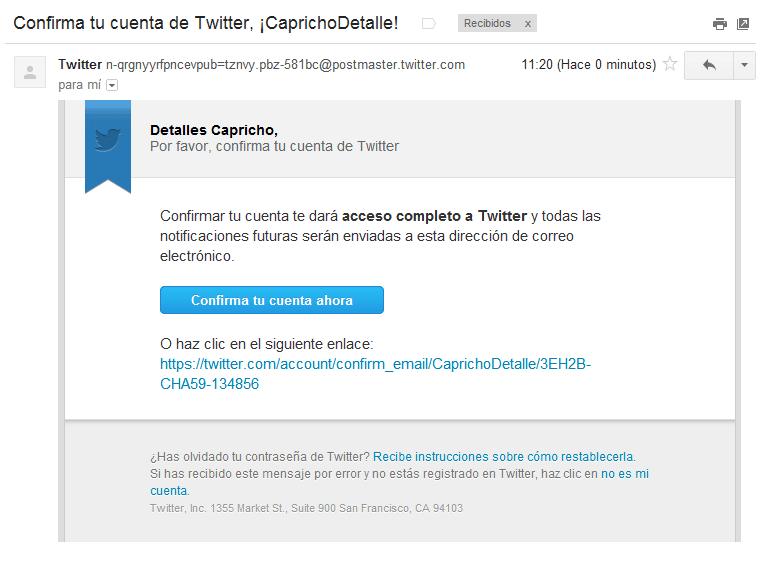
Pulsamos sobre el botón de Confirmar tu cuenta ahora, y ya tenemos nuestra cuenta de Twitter correctamente creada y validada. ¡Ya estamos en Twitter!.
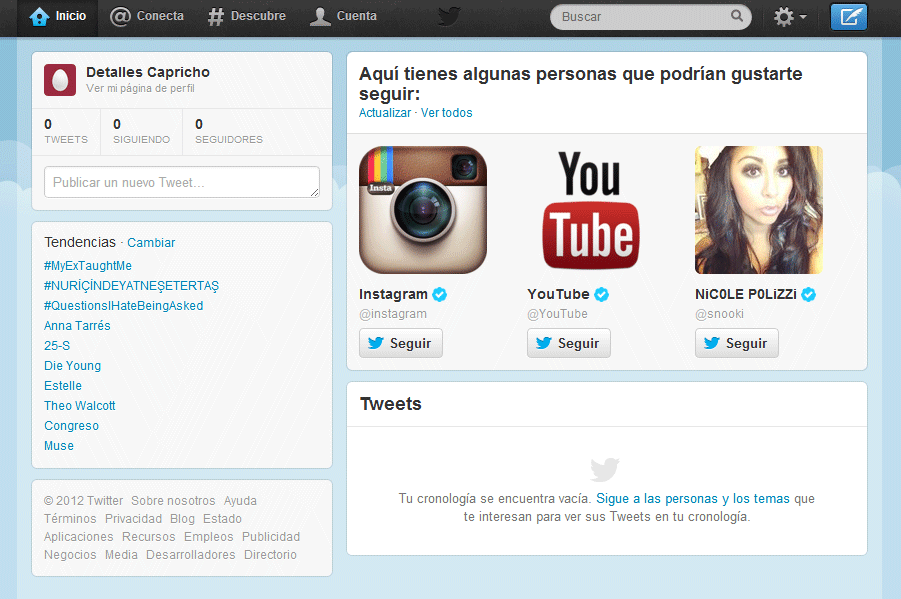
Personalización de la cuenta.
Vamos ahora a personalizar nuestra cuenta, para ello pulsamos el icono de “rueda dentada” en la parte superior y seleccionamos la opción de “Editar Perfil”.
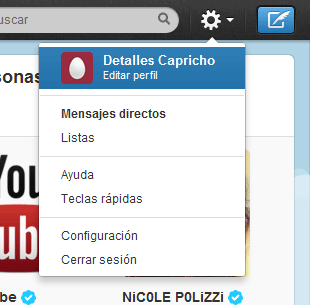
Completamos todos los datos, escogemos una foto que es la que se mostrará en nuestro Tweets, ponemos el nombre y la ubicación, si tenemos sitio web lo indicamos, en el apartado de biografía escribimos algo sobre nosotros, si la cuenta es personal, puedes poner gustos, aficiones, si la cuenta es de empresa, a que se dedica, etc.
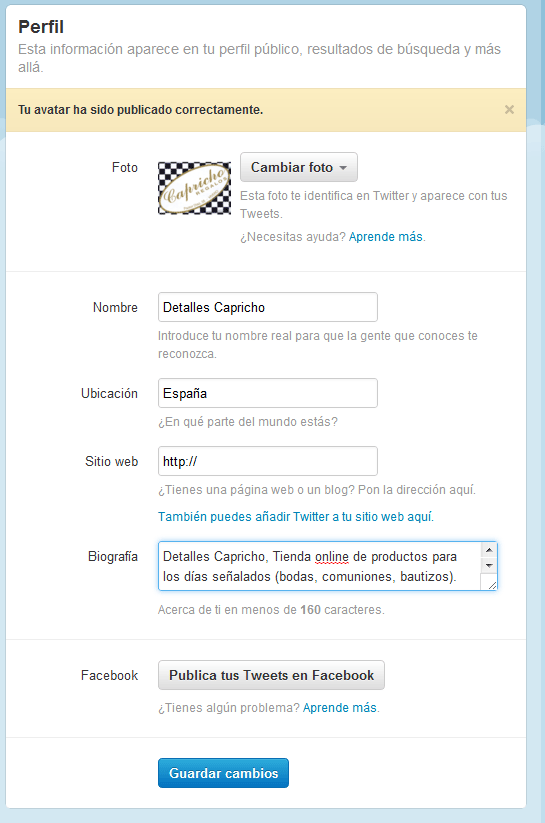
Ahora vamos a configurar la última novedad de Twitter, el encabezado de nuestro perfil, par ello vamos al menú diseño y escogemos encabezado.
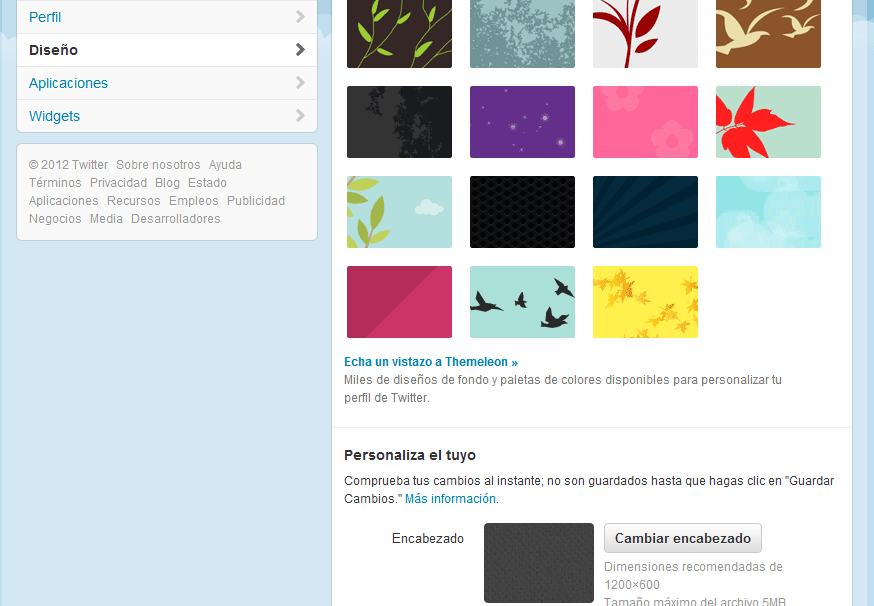
Las dimensiones ideales de la imagen son 1200×600 px. Pulsamos sobre cambiar encabezado y seleccionamos el archivo que queremos usar.
Pulsamos sobre guardar cambios.
Podéis ver como queda el nuevo encabezado en la siguiente imagen.
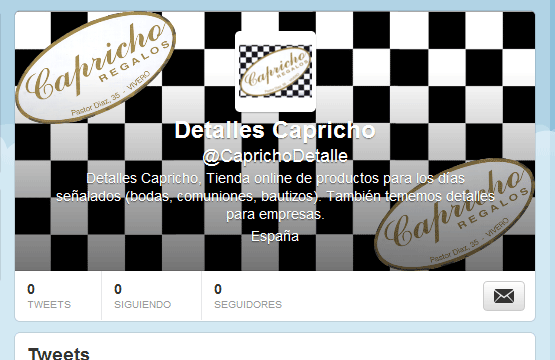
Vamos a ver las diferentes opciones que tenemos en el apartado de configuración:
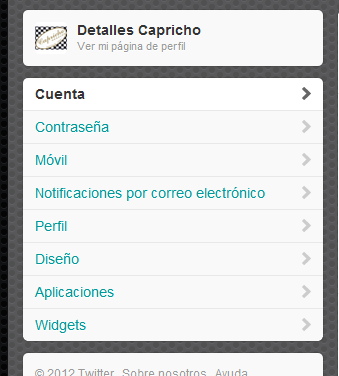
- Cuenta: Permite cambiar la configuración de la cuenta, idioma, privacidad, ubicación, email…
- Contraseña: Puedes cambiar la contraseña actual o recuperarla si la has olvidado.
- Móvil: Permite descargar la aplicación para móvil, y es válido para dispositivos Iphone, Ipad, Android, Blackberry y windows 7.
- Notificación por correo electrónico: te permite controlar con que frecuencia Twitter te envía avisos a tu email.
- Perfil: Es la información que aparece en tu perfil publico, resultados de la búsqueda etc. Ya hemos visto como cambiar la foto, el nombre, biografía, etc.
- Diseño: Te permite personalizar como te ven los demás en Twitter, el fondo de pantalla, la nueva cabecera, los colores….
- Aplicaciones: En este apartado aparecerán aquellas aplicaciones que tienen permiso para acceder a tu cuenta de Twitter como la aplicación móvil o TweetDeck, que te permite controlar varias cuentas de Twitter a la vez.
- Widgets: permite crear Widgest para insertar en nuestras páginas web.
En la parte superior de la pantalla vemos varios botones que son:

- Inicio: será la pantalla donde entraremos una vez hemos introducido usuario y contraseña, en ella podemos ver nuestro timeline, es decir los Tweets de la gente a quien seguimos.
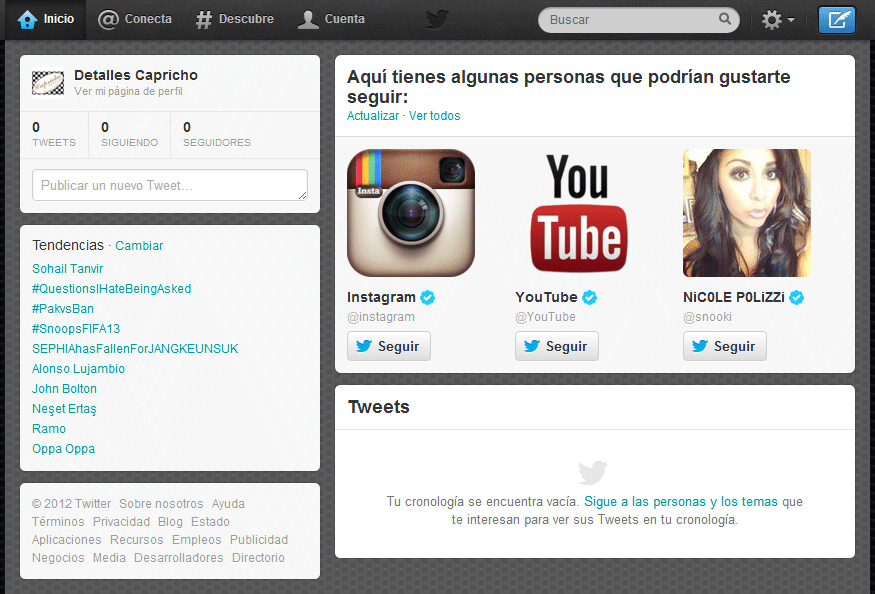
- Conecta: Podemos ver quien te ha mencionado, retwiteado, o marcado como favorito, también tu lista de Tweets puede verla aquí.
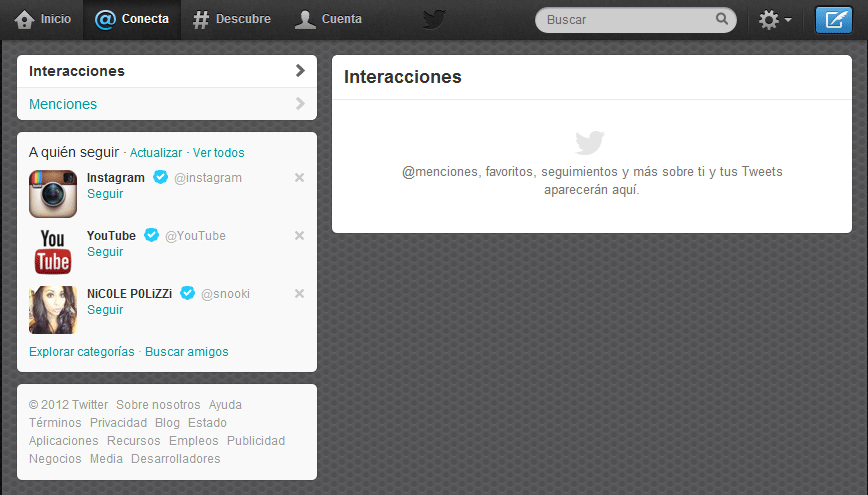
- Descubre: en este apartado podremos encontrar información que puede ser de nuestro interés, incluyendo los Tweets de la persona que seguimos., también las tendencias, o a quién seguir.
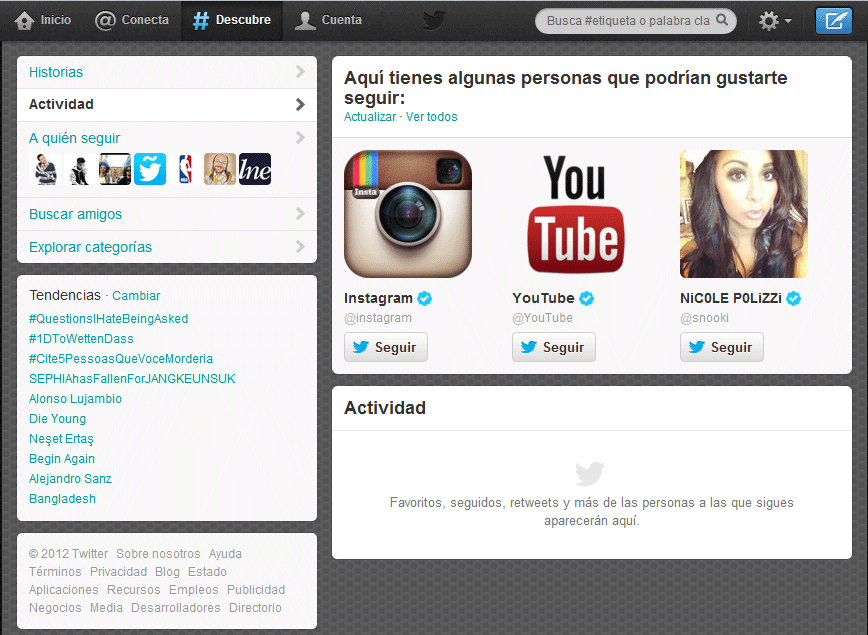
- Cuenta: En este apartado puede ver tus Tweets lista de personas que te siguen o a quien tu sigues, los Tweets favoritos…. Las listas sirven para agrupar a las personas que siguen.
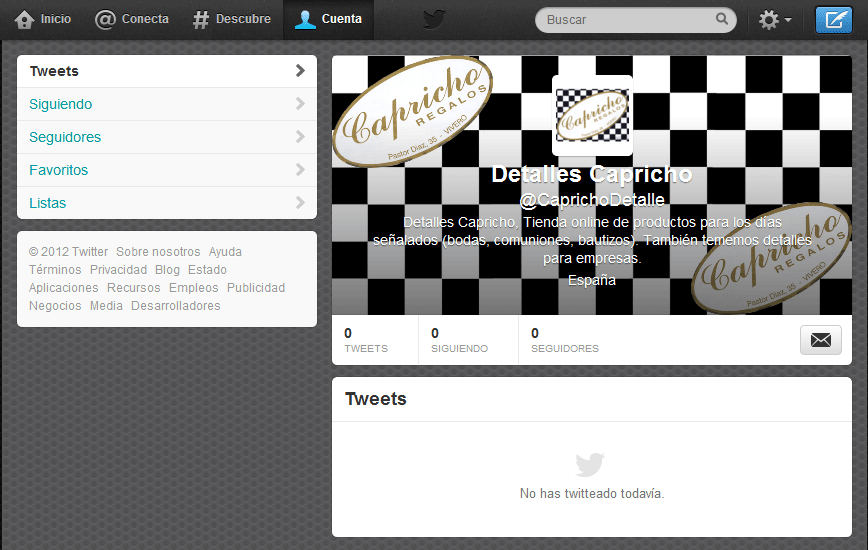
En el apartado a la derecha de la pantalla, tenemos:

- Buscar: nos permite localizar en nuestro timeline, nombres,personas, etc.
- Icono Rueda dentada: permite acceder a la configuración.
- Icono con la pluma: nos permite escribir Tweets, también subir imágenes o indicar la localización.(Recuerda que no pueden superar los 140 caracteres.)
Hasta aquí el tutorial de Twitter, espero que os sirva como comienzo. A mí podéis localizarme en A_Koppen.